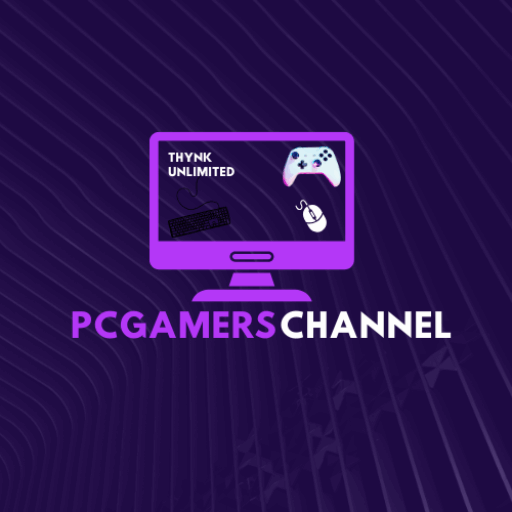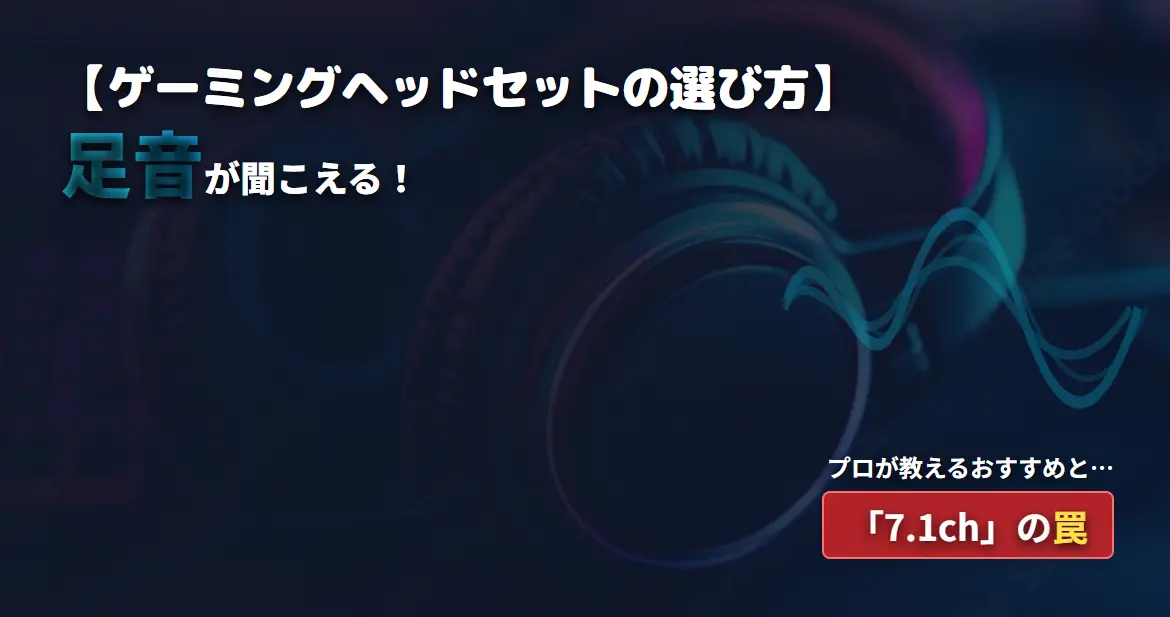【2025年最新】後悔しないゲーミングキーボードの選び方を完全解説!最大の悩みである「メカニカルキーボードの軸(赤軸・青軸・茶軸)」の違いから、大きさや接続方法まで、初心者が知るべき全知識を網羅。あなたに合う最高の一台が見つかります。
📖この記事の目次
[閉じる]
- はじめに:1万円のキーボードで、筆者が後悔した話
- ステップ1:なぜゲーミングキーボードは「メカニカル式」なのか?
- ステップ2:【最重要】打鍵感を決める「軸」の違いを徹底解説
- 【最新トレンド】勝ちたいなら知っておきたい「ラピッドトリガー」とは?
- ステップ3:プレイスタイルを決める「キーボードの大きさ」
- ステップ4:その他のチェックポイント
- ボーナスチェックポイント:専用ソフトウェアで広がる可能性
- 【2025年最新】初心者におすすめのゲーミングキーボード3選
- 購入後の最初のステップ:キーボードの性能を100%引き出す初期設定
- まとめ:最高の相棒(キーボード)でゲーム環境を完成させよう
- あわせて読みたい!関連記事
はじめに:1万円のキーボードで、筆者が後悔した話
最高のゲーミングPCとモニターを手に入れたあなた、本当におめでとうございます!これで、PCゲームの世界への扉は開かれました。
しかし、あなたの指が常に触れている「キーボード」は、そのままで大丈夫でしょうか?
筆者の、苦い失敗談
実は、筆者も昔、見た目のかっこよさと「カチッ」という音に憧れて、よく分からないまま「青軸」のメカニカルキーボードを約1万円で購入しました。タイピングの感触は最高だったのですが、その打鍵音が想像以上に大きく、ボイスチャット中のフレンドから「タイピング音がうるさくて、敵の足音が聞こえない!」と本気のクレームが…
さらに、深夜にゲームをしていたら、ついに家族からも「その音、部屋の外まで響いてるよ…」と注意されてしまいました。結局、泣く泣く静かなキーボードに買い直した、という苦い経験があります。
この記事では、そんな「スペックだけでは分からない後悔」を皆さんには絶対にしてほしくない、という想いで、ゲーミングキーボード選びの全てを、順を追って解説していきます。
ステップ1:なぜゲーミングキーボードは「メカニカル式」なのか?
まず、多くのゲーミングキーボードが採用している「メカニカル式」と、安価なキーボードに多い「メンブレン式」の決定的な違いを知っておきましょう。
メカニカル式
一つ一つのキーが独立した「機械式のスイッチ」になっている。カチッとした打鍵感、正確なキー入力、高い耐久性が特徴。スイッチの種類(軸)を交換して、自分好みにカスタマイズすることも可能。
メンブレン式
キーの下に一枚のラバーシートが敷かれている。キーを深く押し込む必要があり、打鍵感は「ふにゃふにゃ」している。安価だが、長時間の使用や素早い入力には不向き。
ゲームでは、キーを僅かに押しただけで反応する「入力の速さ」と「正確性」が求められるため、メカニカル式が圧倒的に有利なのです。
ステップ2:【最重要】打鍵感を決める「軸」の違いを徹底解説
メカニカルキーボード選びの最大の難関が、この「軸」選びです。軸は、キーの「押し心地」と「音」を決定する、最も重要なパーツ。ここでは、代表的な3種類の軸の特徴を比較します。
🔴 赤軸 (リニア)
特徴:クリック感がなく、キーが「スッ」と底まで落ちる。打鍵音が非常に静かで、キーの反応も速い。
長所:静かで軽いタッチなので、長時間のゲームプレイでも疲れにくい。FPSなど、素早いキー操作が求められるゲームに最適。
短所:押した感覚が少ないため、タイピングでは物足りなさを感じる人も。
🔵 青軸 (クリッキー)
特徴:「カチッ!」という明確な音と感触がある、最も機械らしいスイッチ。
長所:キーを押した感覚がハッキリ分かるため、タイピングが非常に楽しい。
短所:打鍵音が非常に大きい。(筆者が最初に選んで失敗したタイプ!)ボイスチャット環境や、家族がいる環境では要注意。
🟤 茶軸 (タクタイル)
特徴:赤軸と青軸の「いいとこ取り」。音は静かだが、「コクッ」とした確かな打鍵感がある。
長所:ゲームにもタイピングにも高いレベルで対応できる万能選手。初めてのメカニカルキーボードで迷ったら、まずこれを選べば失敗が少ない。
短所:良くも悪くも「普通」で、特化した性能を求める人には物足りないことも。
【最新トレンド】勝ちたいなら知っておきたい「ラピッドトリガー」とは?
最近、特にVALORANTなどの競技性が高いFPSプレイヤーの間で「ラピッドトリガー」という機能を搭載したキーボードが爆発的に流行しています。これは、従来のメカニカルスイッチとは一線を画す、新世代の技術です。
ラピッドトリガー:コンマ1秒を制する超反応スイッチ
簡単に言うと、「キーを押し込んだ瞬間にON、指を離し始めた瞬間にOFF」になる超高速なスイッチ技術です。
従来のスイッチでは、キーを一定の深さまで戻さないとOFFにならなかったため、素早いキーのオン/オフ(連打)に物理的な限界がありました。ラピッドトリガーは、その限界を取り払ったことで、VALORANTの「ストッピング(撃つ瞬間に立ち止まる動き)」や、素早い左右の切り返しが、他のキーボードでは不可能なレベルで速く正確に行えます。
磁気式 / 無接点スイッチ:究極のカスタマイズ性
この「ラピッドトリガー」機能は、多くの場合、「磁気式(ホールエフェクト)」や「無接点」と呼ばれる最新のスイッチによって実現されています。
これは物理的な接点を持たず、磁石の力でキーの押し込み具合を0.1mm単位で検知するスイッチです。これにより、以下のようなメリットが生まれます。
- アクチュエーションポイントの可変:ソフトウェアで「キーが反応する深さ」を自分好みに自由に変えられます。(例:ゲーム用には触れただけで反応する0.2mmに、文章入力用には誤爆を防ぐため2.0mmに設定する、など)
- 圧倒的な耐久性:物理的な接点がないため、摩耗による劣化が少なく、1億回以上の打鍵に耐えるモデルも珍しくありません。
【初心者のための結論】すぐに必要?
これらの機能は非常に強力ですが、主にトップレベルの競技シーンで差がつくものです。また、搭載モデルはまだ高価な傾向にあります。
まずはこの記事で紹介している「赤軸・茶軸・青軸」の違いを理解し、自分に合った「形状」や「大きさ」のキーボードを選ぶことが、後悔しないための最も重要な第一歩です。これらの最新技術は、2台目のキーボードを考える際の、ワクワクする選択肢として覚えておくと良いでしょう。
ステップ3:プレイスタイルを決める「キーボードの大きさ」
キーボードには、右側の数字キー(テンキー)の有無などで、いくつかのサイズがあります。これは、デスクの広さや、マウスをどれだけ大きく動かすか、というプレイスタイルに直結します。
フルサイズ
テンキー付きの全部入り。仕事で数字入力もする人には便利だが、その分横幅が広く、マウスのスペースを圧迫する。
テンキーレス (TKL)【ゲーマーに人気】
テンキーがない分コンパクトで、マウスを振るスペースを広く確保できる。ほとんどのゲーマーにとって、最もバランスの取れた選択肢。
65% / 60%
矢印キーやファンクションキーも省略した、極限までコンパクトなモデル。デスクをスッキリさせたい、ミニマリスト向け。
ステップ4:その他のチェックポイント
接続方法
キーボードも、有線と無線があります。最近の無線キーボードは遅延もなく優秀ですが、価格は高めです。こだわりがなければ、安価で充電不要の有線が最初の選択肢としておすすめです。
キー配列
普段私たちが使っているのは「日本語配列(JIS)」です。海外製キーボードには「英語配列(US)」のものも多く、エンターキーの形などが違います。特にこだわりがなければ、慣れている日本語配列を選びましょう。
ボーナスチェックポイント:専用ソフトウェアで広がる可能性
最近の多くのゲーミングキーボードには、その性能を最大限に引き出すための「専用ソフトウェア」がメーカーから提供されています。これをPCにインストールすることで、キーボードをあなただけの最強の武器にカスタマイズできます。
🔧ソフトウェアでできることの例
- キーの割り当て変更:あまり使わないキーに、別のキーの機能やマクロ(一連のキー操作)を割り当てられます。
- プロファイル設定:「ゲーム用」「仕事用」など、設定のセットを複数保存し、瞬時に切り替えることができます。
- ライティング設定:キーごとにLEDを好きな色やパターンで光らせて、デスク周りをおしゃれに演出できます。
一方で、BenQ ZOWIEのキーボードなどのように、「ソフトウェア不要で、PCに挿せばすぐに使える」ことをコンセプトにした、競技志向のシンプルなモデルも存在します。PC上で細かい設定をするのが苦手な方にはこちらも人気です。
【2025年最新】初心者におすすめのゲーミングキーボード3選
これまでのチェックポイントを踏まえ、私たちが「これを選べば後悔しない」と自信を持っておすすめできるゲーミングキーボードを3つ、タイプ別に厳選しました。あなたのプレイスタイルに合った最高の相棒が、きっとこの中にあります。
1. Logicool G PRO X TKL RAPID【プロ仕様の高速ワイヤレスモデル】

【推しポイント】
eスポーツの世界で絶大な人気を誇る「G PRO」シリーズの中でも、特に高速応答に特化した『PRO X TKL RAPID』モデルです。多くのプロゲーマーの意見を取り入れて設計されており、その信頼性は折り紙付き。最大の特徴は、その名の通り「ラピッドトリガー」機能を標準搭載していること。キーのオン・オフが指の動きに即座に追従するため、競技レベルでのシビアな操作に対応します。超軽量マウス「SUPERLIGHT」との相性も抜群です。
| サイズ | テンキーレス (TKL) |
| 接続方法 | 無線 (LIGHTSPEED) |
| キー配列 | 日本語配列 |
| 軸の種類 | GXオプティカル (ラピッドトリガー対応) |
| 主な特徴 | ラピッドトリガー機能、スイッチ交換対応 |
2. Logicool G G913-TKL【美しい薄型ワイヤレスの万能モデル】

【推しポイント】
「デスク周りをおしゃれに、そしてケーブルレスでスッキリさせたい」という方に絶大な人気を誇るのが、この薄型ワイヤレスキーボードです。航空機にも採用されるレベルのアルミニウム合金を使ったボディは、非常に高級感があります。キーは背の低い「ロープロファイル」のメカニカルスイッチを採用。軽いタッチで入力でき、長時間のタイピングでも疲れにくいのが特徴です。ゲーム性能はもちろん、普段の作業も快適にこなす、美しい万能選手です。
| サイズ | テンキーレス (TKL) |
| 接続方法 | 無線 (LIGHTSPEED) / Bluetooth |
| キー配列 | 日本語配列 |
| 軸の種類 | GLタクタイル(茶軸) / リニア(赤軸) / クッリキー(青軸) |
| 主な特徴 | 薄型(ロープロファイル)、メディアキー搭載 |
3. Razer BlackWidow V4 TKL【打鍵感が魅力のTHE・ゲーミングキーボード】

【推しポイント】
「ゲーミングキーボードといえばRazer」という方も多い、世界的トップブランドの定番モデルです。長年の研究に裏打ちされたRazer独自のメカニカルスイッチは、非常に満足度の高い打鍵感と、8000万回以上の打鍵に耐える高い耐久性を誇ります。もちろん、キーごとに色を自由に変えられる「Razer Chroma RGB」にも対応。ゲームへの没入感を高める美しいライティングは、あなたのデスクを華やかに彩ります。これぞゲーミングキーボード、という王道の所有欲を満たしてくれる一台です。
| サイズ | テンキーレス (TKL) |
| 接続方法 | 有線 |
| キー配列 | 日本語配列 / 英語配列 |
| 軸の種類 | Razer Green (緑軸/クリッキー) / Yellow (黄軸/リニア) |
| 主な特徴 | 高い耐久性、Razer Chroma RGB対応 |
購入後の最初のステップ:キーボードの性能を100%引き出す初期設定
お気に入りのキーボードが見つかったら、最後にその性能を最大限に引き出すための「最初の儀式」を行いましょう。買ってすぐに最高のパフォーマンスが出るとは限りません。
ステップ1:専用ソフトウェアのインストール
まずはメーカーの公式サイトから、専用ソフトウェアをダウンロードしてインストールしましょう。キーの割り当てなど、あらゆるカスタマイズはここから始まります。
ステップ2:キー設定を試してみる
ソフトウェアを開き、キーの割り当てを変更してみましょう。例えば、あまり使わないキーによく使う機能を割り当てると、ゲームプレイが快適になります。ラピッドトリガー対応モデルなら、アクチュエーションポイントの調整も試してみましょう。
ステップ3:打鍵感に慣れるための「慣らし期間」
新しいキーボードの打鍵感やキーの重さに指が馴染むには、最低でも数日~1週間はかかります。すぐに結果が出なくても焦らず、「これはそういうものだ」と思ってじっくりと使い込んでいきましょう。
📖もっと詳しく知りたい方へ
プロゲーマーのキー設定や、より高度なカスタマイズ方法については、今後「ゲーミングキーボード最強設定ガイド」の記事でご紹介します!
まとめ:最高の相棒(キーボード)でゲーム環境を完成させよう
👑
後悔しないキーボード選びの最終結論
ゲーミングキーボード選びで最も重要なのは、スペックの数字よりも、あなたの「使い方」と「環境」です。
- 【最重要】プレイスタイルで「大きさ」を選ぶ:迷ったら、マウスのスペースを広く取れる「テンキーレス」がおすすめ。
- 打鍵感と「音」で「軸」を選ぶ:FPSなら「赤軸」、タイピングもするなら「茶軸」、音が大丈夫なら「青軸」。自分の環境を要確認!
- 接続方法や配列:こだわりがなければ、最初は安価な「有線」の「日本語配列」で全く問題なし。
この記事を参考に、あなただけの最高の相棒を見つけてください!
あわせて読みたい!関連記事
最高のキーボードも、それを活かすPC本体やモニターがなければ宝の持ち腐れです。
まだPCやモニター選びが終わっていない方は、ぜひ以下の記事も参考に、最高のゲーミング環境を完成させてください。
✅ PC環境をトータルで考えよう
他の周辺機器や、PC本体の選び方もチェックして、最高の環境を整えましょう!